教你win7系统windows update更新失败的处理教程。
|
win7系统windows update更新失败怎么办呢?接下来笔者就分享了win7系统windows update更新失败的处理教程,一起来学习吧。 win7系统windows update更新失败的处理教程
1、Windows7在自动更新后一直在更新失败画面进不去,提示“配置windows 2、如果系统更新失败超过二三十分钟都进不去,那就试一下第一种方法强制重启电脑:按f8键,进入安全模式选择“最后一次正确配置系统”。如图所示: 3、通过上述方法如果还是进不去,需要制作u盘启动pe工具进入PE系统。这里推荐“老毛桃u盘启动制作软件”。如图所示: 4、进入pe系统后进入Windows7系统盘的D:Windowswinsxs目录。如图所示: 5、在winsxs目录最下面找到pending.xml文件,有可能是xxx.pending.xml和pending.xml.xxx。如果winsxs根目录没有就在此目录搜索pending.xml找到后删除它。如图所示: 6、如果提示不能删除,需要在cmd命令行中执行如下命令: 01echo y|cacls D:Windowswinsxsreboot.xml /p everyone:f 02del /q D:Windowswinsxsreboot.xml;如图所示: 7、删除后重启电脑,应该可以正常进入系统。
8、我遇到了重启后还提示“配置windows 上面就是小编为大家带来的win7系统windows update更新失败的处理教程,希望对大家能够有所帮助哦。 |
- 上一篇
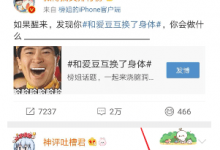
小编分享微博APP设置护眼模式的基础操作。
睡觉前很多朋友会刷会儿微博,若不开灯会影响视力,所以大家只要设置微博护眼模式就能保护眼睛了。请看下文微博APP设置护眼模式的基础操作。微博APP设置护眼模式的基础操作1、打开手机新浪微博,进入页面,点击我,2、进入个人页面,点击右上角的【设置】,3、在底部打开【护眼模式】,完成。上面就是小编为大家带来的微博APP设置护眼模式的基础操作教程,希望对大家能够有所帮助哦。
- 下一篇

小编分享在vivoz1里进行备份的具体操作。
有些伙伴想熟悉一下在vivoz1里进行备份的具体操作,而今日呢,笔者就分享了在vivoz1里进行备份的具体操作,一起来看看吧。在vivoz1里进行备份的具体操作1、点击进入桌面设置 2、点击打开更多设置 3、点击进入备份和重置 点击打开备份数据 3、点击选择需要备份的选项 4、点击打开自动同步的开关即可 上面就是小编为大家带来的在vivoz1里进行备份的具体操作教程,希望对大家能够有所帮助哦。

